在Excel中去除打印表头的方法有多种,包括取消打印标题设置、调整打印区域、使用分页预览等。 这里,我们将详细讨论如何取消打印标题设置,因为这是最常用且最有效的方法之一。取消打印标题设置可以通过页面布局选项卡中的“打印标题”功能来实现。以下是详细的步骤:
打开需要修改的Excel工作表。
点击页面布局选项卡。
在页面设置组中,点击“打印标题”。
在弹出的页面设置对话框中,找到“顶端标题行”框,并清空其内容。
点击确定保存设置。
通过这种方法,您可以轻松去除打印表头,确保在打印时不重复显示标题行。接下来,我们将详细介绍其他方法及相关技巧。
一、取消打印标题设置
1. 打开页面设置对话框
在Excel中,首先打开您要修改的工作表,然后点击页面布局选项卡。在页面布局选项卡中,您会看到一个名为“打印标题”的选项。在页面设置组中,点击“打印标题”,这将打开页面设置对话框。
2. 清空顶端标题行
在页面设置对话框中,有一个名为“顶端标题行”的框。这个框中显示的是每页打印时重复显示的行号。如果您要取消打印表头,您需要清空这个框中的内容。将光标放在“顶端标题行”框中,然后按Backspace键或Delete键清空内容。
3. 保存设置
在清空“顶端标题行”框的内容后,点击对话框底部的确定按钮来保存您的设置。这样,Excel在打印时将不会重复显示标题行。
二、调整打印区域
1. 选择打印区域
除了取消打印标题设置外,您还可以通过调整打印区域来去除打印表头。首先,选择您希望打印的区域。点击并拖动鼠标选择要打印的单元格区域。
2. 设置打印区域
在选择好打印区域后,点击页面布局选项卡中的“打印区域”,然后选择“设置打印区域”。这样,Excel只会打印您选择的部分,而不会包括表头。
3. 检查打印预览
为了确保设置正确,您可以点击文件菜单中的“打印”选项,查看打印预览。这样可以确认您选择的打印区域是否正确,并确保表头没有被包含在内。
三、使用分页预览
1. 打开分页预览
分页预览是另一个有效的方法来管理打印区域和表头。在Excel中,点击视图选项卡,然后选择分页预览。这将显示您的工作表在打印时的分页情况。
2. 调整分页线
在分页预览模式下,您可以拖动分页线来调整打印区域。将分页线拖动到表头下方,确保表头不在打印区域内。
3. 返回正常视图
在调整好分页线后,您可以返回到普通视图。点击视图选项卡,然后选择“普通”视图,以继续编辑您的工作表。
四、使用宏自动化操作
1. 录制宏
如果您需要频繁地去除打印表头,可以考虑使用宏来自动化这个过程。首先,点击开发工具选项卡中的“录制宏”,然后按照前面介绍的方法去除打印表头。
2. 停止录制宏
完成操作后,点击开发工具选项卡中的“停止录制”。这样,您就创建了一个宏,可以重复执行去除打印表头的操作。
3. 运行宏
您可以随时运行这个宏来去除打印表头。点击开发工具选项卡中的“宏”,选择您录制的宏,然后点击运行。
五、Excel打印设置的高级技巧
1. 使用页面布局视图
页面布局视图提供了一个直观的方式来查看和调整打印设置。在视图选项卡中选择页面布局视图,您可以直接在工作表中看到页边距、页眉和页脚等打印设置。
2. 设置打印标题行和列
在某些情况下,您可能只希望在特定页面上打印表头。在页面设置对话框中,您可以设置打印标题行和列,确保表头只在特定页面上显示。
3. 使用自定义页眉和页脚
如果您希望在每页上显示特定信息而不是表头,可以使用自定义页眉和页脚。在页面设置对话框中,点击页眉/页脚选项卡,您可以添加自定义文本、日期、时间和其他信息。
六、打印预览和调整
1. 检查打印预览
在进行任何打印设置更改后,始终检查打印预览以确保设置正确。在文件菜单中选择打印,然后查看打印预览。这将显示实际打印输出的样子,帮助您确认设置无误。
2. 调整打印区域和缩放
如果打印预览显示内容不符合预期,您可以返回工作表并调整打印区域或缩放比例。在页面布局选项卡中,使用缩放选项调整打印输出的大小,确保所有内容都在页面内。
3. 打印测试页
在进行大规模打印之前,打印一张测试页以确保所有设置都正确。这可以帮助您避免浪费纸张和墨水,并确保最终打印输出符合要求。
七、总结
去除Excel打印表头的方法有多种,包括取消打印标题设置、调整打印区域、使用分页预览、使用宏自动化操作等。通过这些方法,您可以灵活管理打印设置,确保打印输出符合您的需求。同时,利用高级打印技巧,如页面布局视图、设置打印标题行和列、自定义页眉和页脚,可以进一步优化打印效果。无论您选择哪种方法,始终检查打印预览并打印测试页,以确保最终结果符合预期。这些技巧和方法不仅可以帮助您去除打印表头,还可以提高整体工作效率,优化打印过程。
相关问答FAQs:
1. 如何在Excel中去除打印表头?
Q:我想在打印Excel文档时去除表头,应该怎么操作?
A:要去除Excel文档中的打印表头,可以按照以下步骤进行操作:
打开Excel文档并选择要打印的工作表。
在Excel菜单栏中选择“页面布局”选项卡。
在“页面布局”选项卡中,找到“打印标题”区域。
单击“打印标题”区域中的“设置打印标题”按钮。
在弹出的对话框中,将“行标题”和“列标题”区域都清空。
点击“确定”按钮保存更改。
现在你可以打印Excel文档,而不会包含表头。
2. Excel如何隐藏打印表头?
Q:我想在打印Excel时隐藏表头,应该怎么做?
A:要隐藏Excel打印时的表头,可以按照以下步骤进行操作:
打开Excel文档并选择要打印的工作表。
在Excel菜单栏中选择“页面布局”选项卡。
在“页面布局”选项卡中,找到“打印标题”区域。
单击“打印标题”区域中的“设置打印标题”按钮。
在弹出的对话框中,将“行标题”和“列标题”区域都清空。
点击“确定”按钮保存更改。
点击“打印预览”按钮,确认表头已被隐藏。
现在你可以打印Excel文档,而不会显示表头。
3. 如何在Excel中取消打印表头?
Q:我在Excel中打印文档时,不想包含表头,该怎么取消打印表头?
A:要取消在Excel文档中打印表头,可以按照以下步骤进行操作:
打开Excel文档并选择要打印的工作表。
在Excel菜单栏中选择“页面布局”选项卡。
在“页面布局”选项卡中,找到“打印标题”区域。
单击“打印标题”区域中的“设置打印标题”按钮。
在弹出的对话框中,将“行标题”和“列标题”区域都清空。
点击“确定”按钮保存更改。
现在你可以打印Excel文档,而不会包含表头信息。
原创文章,作者:Edit1,如若转载,请注明出处:https://docs.pingcode.com/baike/4760002